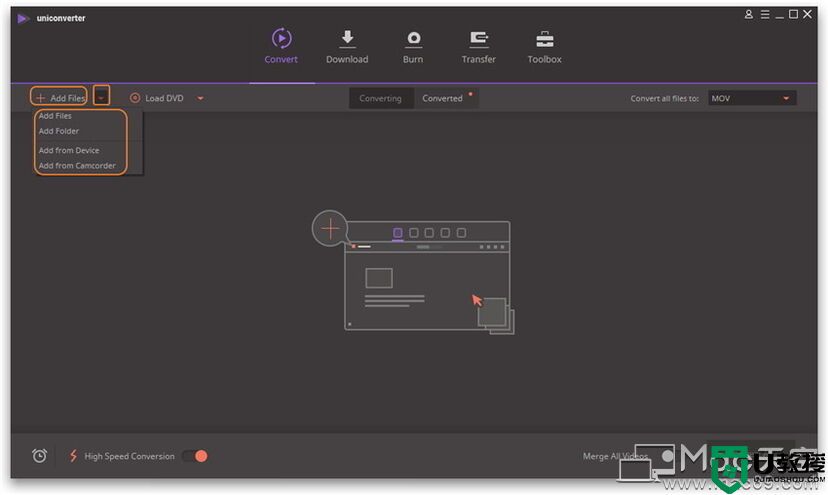swf怎么转换成mp4格式
方法一、使用嗨格式视频转换器
1、运行嗨格式视频转换器,选择「视频转换」模式并将需要转换的文件拖入主界面。
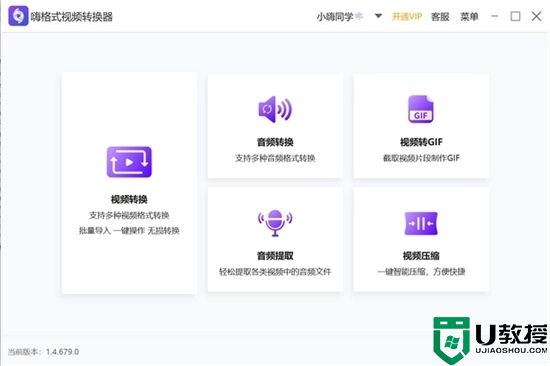
2、一键拖拽,将需要转换的swf文件添加到主界面中。设置转换速度、输出格式、存储路径等参数,然后单击底部的「全部转换」按钮即可开始转换过程。
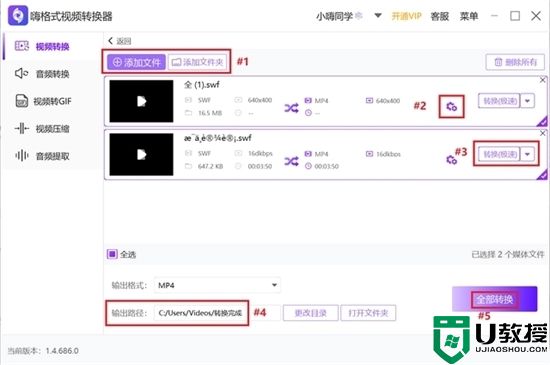
3、等待之后,转换完成后的视频文件就可以直接查看和共享了。
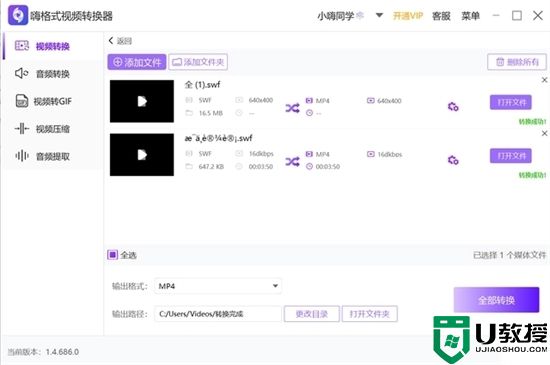
方法二、在线视频转换网站
1、使用您的浏览器打开Online-Convert,然后选择对应的功能。
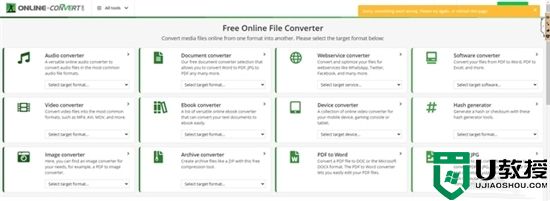
2、点击中间的云朵图标上传需要转换的视频文件,然后设置一些参数以符合您的需求。
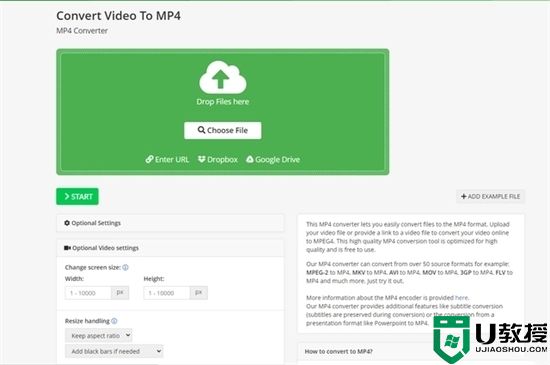
3、最后,等待转换完成后,视频文件将自动保存到您的本地下载文件夹中。
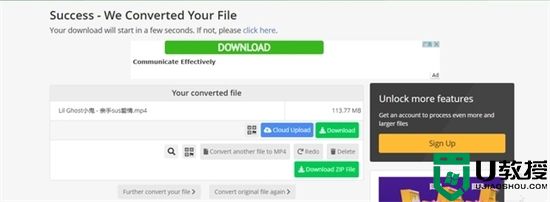
方法三、VLC media Player
1、打开VLC media player并点击「Media」,然后从下拉菜单中选取「Convert/Save」。
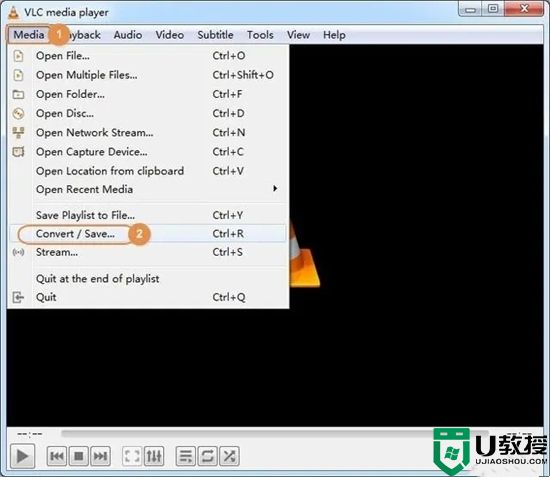
2、在新的窗口中,点击右侧的「添加」按钮,选择您想要转换的视频文件并上传成功。一旦文件被上传,左侧窗口区域中将显示相关的视频信息。
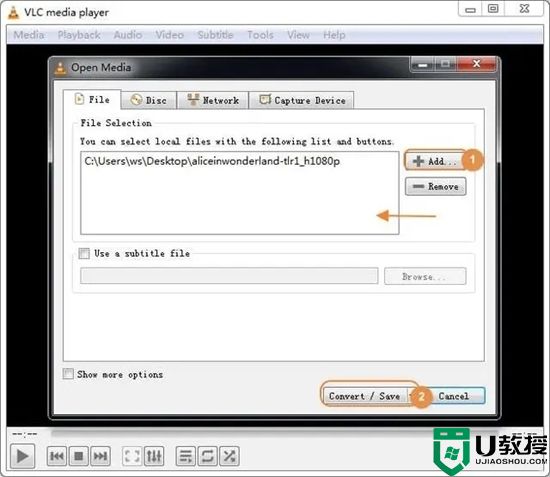
3、设置输出格式、存储路径等必要的参数,然后单击「Start」按钮即可开始转换过程。
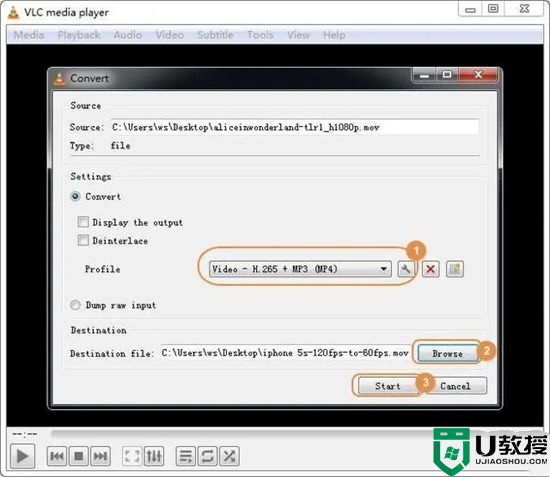
以上就是小编分享的swf怎么转换成mp4格式的三种教程,只需简单的几步操作,您就可以将SWF文件转换为MP4格式,让您享受更广泛的播放体验。